
Talaan ng mga Nilalaman:
- May -akda John Day [email protected].
- Public 2024-01-30 13:14.
- Huling binago 2025-01-23 15:13.

Pagkontrol ng 8 switch ng relay gamit ang nodemcu at ir receiver sa paglipas ng wifi at ir remote at android app.
ang ir remote na gumagana ay malaya sa koneksyon sa wifi.
DITO ANG UPDATED VERSION CLICK DITO
Hakbang 1: Grab ang Mga Bahagi
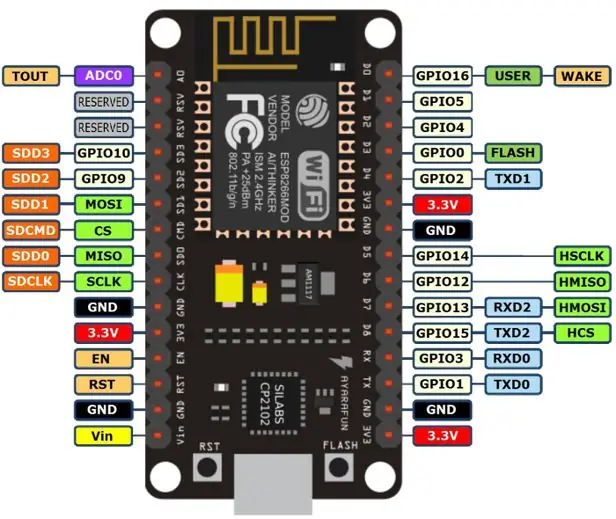


Mga bagay na kailangan mo para sa proyektong ito
- NodeMCU
- 4 na channel ng Relay Module x 2
- IC7805 x 2 (1 IC7805 ay hindi nagbibigay ng sapat na kasalukuyang sa kapangyarihan sa 8 relay nang sabay-sabay)
- Breadboard
- IR Receiver (VS1838)
- LED Red x 1
- Paglaban 1K x 1
- Button ng Push x 1
- Jumper Wires
- Power Supply
Hakbang 2: Ang Code
Ang CODE NA ITO AY PARA SA NODEMCU BOARD HINDI ARDUINO
Sinulat ko ang code sa isang paraan upang kung ang WiFi ay maalis sa pagkakakonekta o hindi magagamit, ang LED ay mamula, at ang relay control mula sa IR Remote ay mag-iisa ng WiFi.
Kung magagamit ang WiFi pindutin ang pindutan ng itulak o pindutin ang nakatuon na pindutan sa IR Remote at maghintay para sa 5sec upang kumonekta sa wifi. Kung ang LED ay hindi patayin pagkatapos ang wifi ay hindi nakakonekta.
Una i-download ang Arduino IDE mula DITO.
Pagkatapos ay pumunta sa File -> Mga Kagustuhan, pagkatapos ay sa karagdagang mga url ng board manager, idagdag ito
arduino.esp8266.com/stable/package_esp8266c…
Pagkatapos ay pumunta sa Board manager at i-install ang esp8266 ng ESP8266 Community.
pumunta sa manager ng library at i-install ang IRRemoteESP8266.
Una ikonekta ang ir receiver sa nodemcu board, 3.3v hanggang 3.3v, gnd sa gnd, output sa gpio2 (D4).
i-upload ang sketch na Halaga ng IRRemote na ibinigay sa ibaba, buksan ang serial monitor at pindutin ang remote key upang makuha ang mga halaga ng bawat key, isulat ito sa kung saan. Tandaan hindi bababa sa 9 pangunahing mga halaga, (8 halaga para sa 8 relay at 1 para sa muling pagkakonekta sa wifi).
Pagkatapos gawin ang circuit bilang eskematiko na ibinigay sa itaas at i-upload ang code na My_Room.
Huwag kalimutang baguhin ang mga ir code sa my_room sketch gamit ang ir code na nakuha mo para sa bawat pindutan sa remote at ang wifi ssid at password.
TANDAAN: HABANG ANG PAG-IISAD NG SKETCH AY SIGURADO NA HINDI MAugnay ang ANUMANG PIN SA D0, D8, TX, RX. O SIMPLY HUWARI ANG JUMPER WIRES MULA SA MGA PINS
Hakbang 3: Skematika
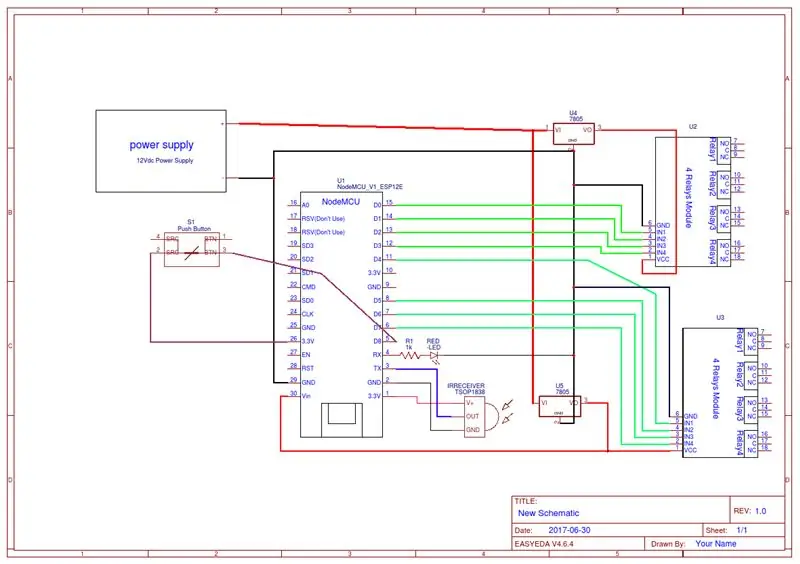
Sundin ang eskematiko at gawin ang circuit.
Ang IC7805 ay walang sapat na lakas upang magpatakbo ng 8 relay nang sabay. Kaya, gumagamit kami ng dalawang module na 4ch Relay at dalawang IC7805.
Ang anumang IR Receiver ay gagana.
Ang Power Supply ay maaaring maging 24V max.
Hakbang 4: Android App
Ginawa ko ang Android App gamit ang MIT APP Inventor. Maaari mong i-upload ang aia file sa App Inventor at i-edit ito.
Hakbang 5: Ginawa Mo Ito
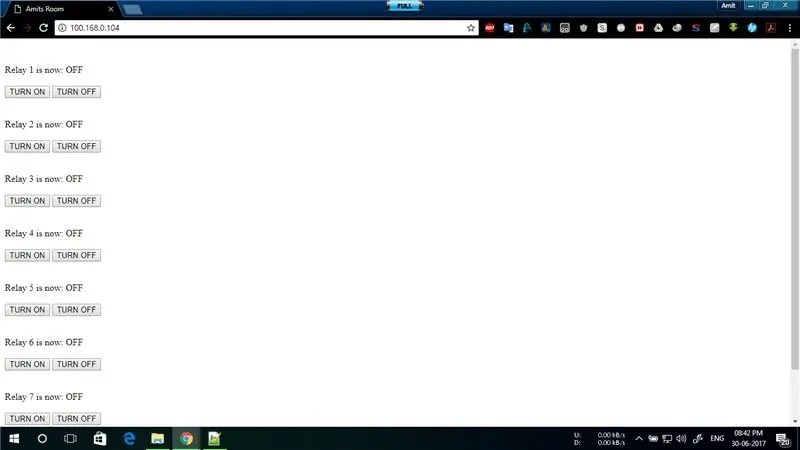
Pumunta sa iyong admin admin panel at kunin ang IP Address ng NodeMCU.
Magtalaga rin ng isang partikular na IP sa Mac Address ng nodemcu, sa gayon makakakuha ito ng parehong ip, sa bawat oras at hindi mo kailangang suriin ito sa bawat oras.
PWEDE KAYONG MAGAMIT NG IR RemOTE, ANDROID APP AT INTERNET BROWSER SA PAREHONG NETWORK, O PWEDE KAYONG MAGAMIT NG PORT FORWARDING SA IYONG ROUTER UPANG MA-ACCESS ANG PANG-INTERNET MULA SA ANUMANG DITO SA MUNDO
Sa kaso ng problema, makipag-ugnay sa akin sa fb, www.fb.com / amit.s.samanta, tutulong ako sa abot ng aking makakaya.
Inirerekumendang:
Paano Gumawa ng Smart Home Gamit ang Arduino Control Relay Module - Mga Ideya sa Pag-aautomat ng Bahay: 15 Hakbang (na may Mga Larawan)

Paano Gumawa ng Smart Home Gamit ang Arduino Control Relay Module | Mga Ideya sa Pag-aautomat ng Bahay: Sa proyekto sa automation ng bahay na ito, magdidisenyo kami ng isang matalinong module ng relay sa bahay na makokontrol ang 5 mga gamit sa bahay. Ang module ng relay na ito ay maaaring makontrol mula sa Mobile o smartphone, IR remote o TV remote, Manu-manong switch. Ang matalinong relay na ito ay maaari ding maunawaan ang r
Arduino: Mga Programang Oras at Remote Control Mula sa Android App: 7 Mga Hakbang (na may Mga Larawan)

Arduino: Mga Program sa Oras at Remote Control Mula sa Android App: Palagi kong naisip kung ano ang nangyayari sa lahat ng mga board ng Arduino na hindi kailangan ng mga tao matapos nilang matapos ang kanilang mga cool na proyekto. Ang katotohanan ay medyo nakakainis: wala. Naobserbahan ko ito sa bahay ng aking pamilya, kung saan sinubukan ng aking ama na magtayo ng kanyang sariling bahay
Wireless Remote Gamit ang 2.4Ghz NRF24L01 Module Sa Arduino - Nrf24l01 4 Channel / 6 Channel Transmitter Receiver para sa Quadcopter - Rc Helicopter - Rc Plane Gamit ang Arduino: 5

Wireless Remote Gamit ang 2.4Ghz NRF24L01 Module Sa Arduino | Nrf24l01 4 Channel / 6 Channel Transmitter Receiver para sa Quadcopter | Rc Helicopter | Rc Plane Gamit ang Arduino: Upang mapatakbo ang isang Rc car | Quadcopter | Drone | RC eroplano | RC boat, palagi kaming nangangailangan ng isang reciever at transmitter, kumbaga para sa RC QUADCOPTER kailangan namin ng isang 6 channel transmitter at receiver at ang uri ng TX at RX ay masyadong magastos, kaya gagawa kami ng isa sa aming
Kontrolin ang Mga Kagamitan sa Bahay Gamit ang NodeMCU (ESP8266) at Blynk App: 8 Hakbang (na may Mga Larawan)

Kontrolin ang Mga Home Appliances Gamit ang NodeMCU (ESP8266) at Blynk App: Sa tutorial na ito, matututunan namin kung paano gamitin ang Blynk app at NodeMCU (ESP8266) upang makontrol ang lampara (ang anumang iba pang mga gamit sa bahay ay magiging maayos), ang kombinasyon ay maging sa pamamagitan ng internet. Ang layunin ng pagtuturo na ito ay upang ipakita ang simp
Kontrolin ang Arduino Gamit ang Smartphone Sa pamamagitan ng USB Gamit ang Blynk App: 7 Mga Hakbang (na may Mga Larawan)

Kontrolin ang Arduino Gamit ang Smartphone Sa Pamamagitan ng USB Sa Blynk App: Sa tutorial na ito, matututunan namin kung paano gamitin ang Blynk app at Arduino upang makontrol ang lampara, ang kumbinasyon ay sa pamamagitan ng USB serial port. Ang layunin ng pagtuturo na ito ay upang ipakita ang pinakasimpleng solusyon sa malayo-pagkontrol ng iyong Arduino o c
